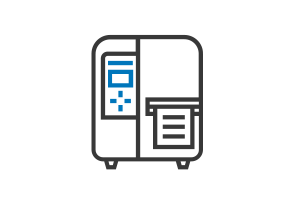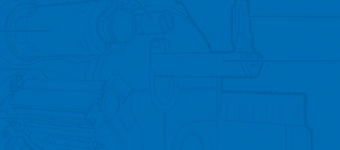近年来,随着RFID技术的提高及电子标签成本的下降,RFID在各行业的应用更加广泛和深入,从当前备受瞩目的无人超市、新零售概念,到迪卡侬、海澜之家等服装品牌的库存流通管理,从金融行业的重要凭证管理,到公共、企事业的资产设备管理,RFID 在中国正在加速普及中。
由此,越来越多的仓库物流/电商零售店铺等现场技术人员,开始有机会接触和使用RFID打印机。相信不少现场人员第一次接触RFID打印机,都很懵惑:到底该如何操作,先打印还是先写入信息呢?

下面,我们以市面上打印难度较大的RFID抗金属标签为例,通过SATO的智能工业通用型--CL4NX RFID打印机演示,教大家学会如何“编码”(写入EPC信息)+ 同时标签表面打印,如何校验,再进一步学会并玩转CL4NX RFID打印机的智慧功能,提升现场工作效率。
准备清单
打印机: CL4NX-203dpi RFID式样 1台
柔性抗金属标签: OMNI-ID IQ400 1卷
树脂碳带: SATO R335C 1卷
标签编辑发行软件: 1套
NiceLabel 2017(designer Pro 或以上版本)
.png)
打印机和RFID标签、色带准备就绪,那么现在就开动吧~
步骤1:安装碳带
CL4NX智能打印机内置了安装碳带的教学视频,你可以从操作面板的“信息--帮助-碳带安装”中调出视频,一边学习一边操作。(点击观看)
CL4NX打印机支持内碳和外碳,两种碳带的安装轨迹不同,SATO的R335C是内碳,按下方实线轨迹(实线:内碳,虚线:外碳)安装。
.gif)
步骤2:安装柔性抗金属标签
CL4NX打印机内置了“卷状标签“和“折叠状标签”安装教学视频, 你可以按上下键调出打印机的“信息—视频—卷状标签-标准视频”,观看视频学习后再安装。(点击观看)
CL4NX同样支持标签的内卷和外卷式样,IQ400为内卷,可按下方的实线路径图安装。
.gif)
步骤3:设置打印机的RFID参数
CL4NX支持全球47国语言,正常开机后,先换成你熟悉的中文语言。
接下来在打印机上选择“接口—RFID”,设置RFID的读取功率、天线高度、写入功率等参数。不同的标签参数设置不同,以IQ400为例,详细参数调整可参考视频(点击观看)。
.gif)
步骤4:通讯测试
连接电脑自动安装打印机驱动,设置好打印速度和浓度,先打印测试页。(点击观看)
.gif)
步骤5:制作标签格式,写入信息。
使用NiceLabel Pro或以上版本,设计编辑标签格式, 再写入EPC信息,
点击打印,执行打印和编码任务。(点击观看)
.gif)
步骤6:校验数据
想知道写入的数据是否正确?
如果你手上没有RFID读取设备,可以利用CL4NX自带的“数据读取功能”, 校验数据的准确性。
.png)
步骤7:对比数据
CL4NX自带的数据读取功能, 还可以用于检验标签是否已经写入EPC信息。
下图红框显示, EPC数字已成功写入。
.jpg)
7个步骤,就可以完成RFID标签打印+写入+校验比对的任务,小伙伴们,你们都学会了吗?
---观看操作视频,帮助你再复习一遍---
有小伙伴表示,如果每次开机打印RFID标签,都需要这么设置,岂不是很费时间?
别着急,接下来我们教你如何保存标签配置文件, 让下一次打印、 多台打印机打印操作变得更简单、高效(至少节约60分钟以上)。
步骤8:保存配置文件
按上边7步骤,成功打印出来的标签如果效果满意,可以将标签的配置文件保存起来,留待下次使用。保存操作可观看视频演示。(点击观看)
.png)
步骤9:克隆
如果要用另一台打印机打印同样的RFID标签时,可以通过打印机面板的USB口,克隆拷贝标签配置文件, 转存到另一台打印机上。具体参照视频(点击观看)
.png)
怎么样,小伙伴们学会了吗?只要轻松几步就能玩转RFID,快来试一试吧!
另外,RFID标签配置文件,还可以通过联网SATO的 webConfig,发送安装到局域网内的任意打印机中。
.png)
不仅限于RFID技术,关于其他方面如果有不明白的地方或者想学习新的条码RFID打印技能,大家都可以在我们后台留言,提出你的疑问,我们会尽可能地给出一个让你满意的答案。
如公众号需转载,请注明出自SATO佐藤自动识别系统(SATO_China)。